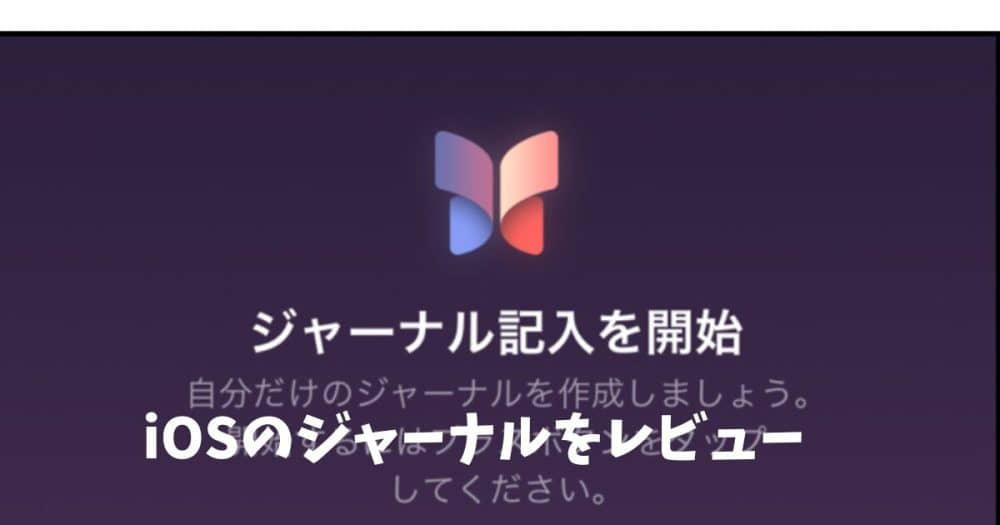秋と言えば「芸術の秋」。
イラストに最適なツールとして、iPadで高い人気を誇るイラストアプリ「Procreate」を徹底紹介します。
クリエイティブなことに取り組む方々には見逃せないアプリです。
この記事では、Procreateがなぜこれほど支持されているのか、またその特徴と使い方について詳しく解説します。
Procreateとは?
Procreateは、多彩な機能と直感的な操作性が特徴の、iPad専用のイラスト制作アプリです。
他のイラストアプリ、例えばPhotoshopやクリスタと比べ、Procreateは初めてのユーザーでも使いやすく、画面が非常に見やすいのが魅力です。
豊富なブラシや使いやすいインターフェースにより、アマチュアからプロのアーティストまで幅広く利用されています。
これがライブラリ画面。
この時点で既に見やすいし分かりやすいと思います。とにかくごちゃついていない。
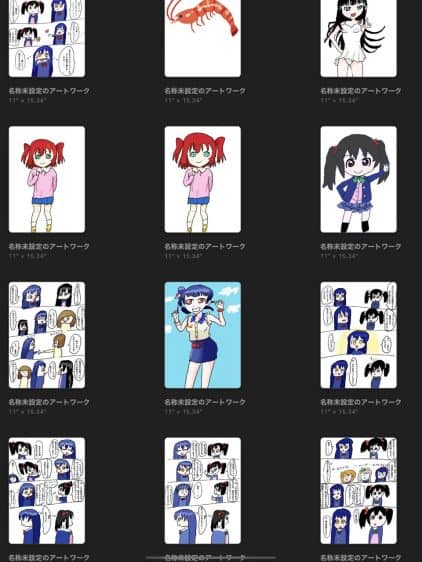
豊富なブラシとカスタマイズ性
Procreateは、デフォルトで数百種類以上のブラシを備えており、さまざまなスタイルに合わせて使い分けができます。
さらに、Photoshopのブラシをインポートする機能もあるため、自分好みにカスタマイズしたブラシで自由に描けます。
ブラシのカスタマイズにより、表現力の幅が広がり、独自のアートスタイルを確立することが可能です。
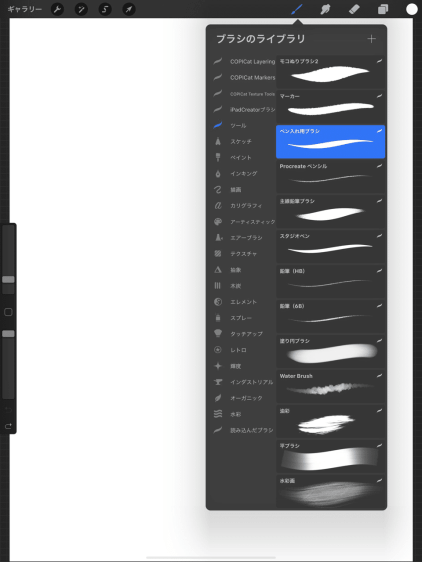
ちなみにPSDファイルも読み込めるため、Photoshopと高い互換性があります。
Procreateのレイヤー機能で作品を効率的に管理
レイヤー機能は、イラスト制作において欠かせないツールです。
Procreateでももちろん下書き、主線、色塗りなどをそれぞれのレイヤーで管理でき、必要に応じてレイヤーを削除したり修正したりするのが容易です。
また、乗算やスクリーンなどのレイヤーモードを活用することで、陰影をつけたり、透明感を演出することも簡単です。
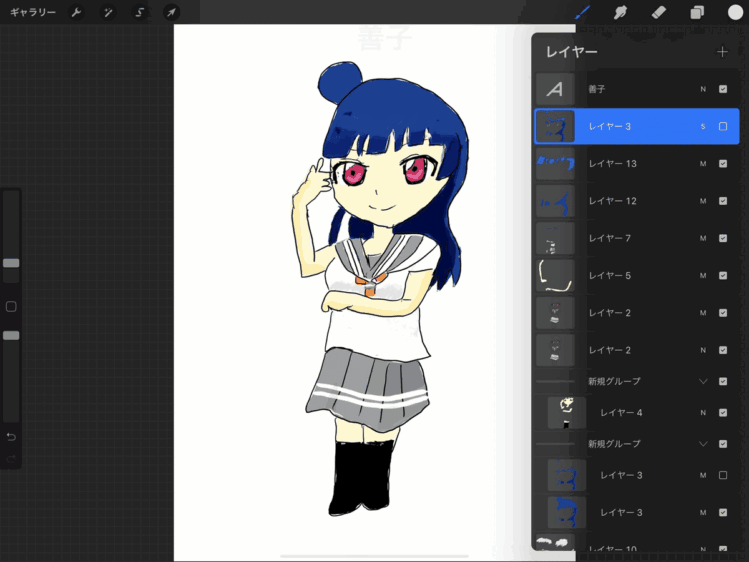
これはちょっとレイヤーが雑ですが、レイヤー機能は問題なく使えます。
色選びも豊富で直感的
Procreateはにコピックのカラーパレットを登録すると物凄く簡単に色を塗ることが出来ます。
カラーピッカーを活用して自由に色を選択することも可能です。
また、色塗りやスポイトツールも備わっており、好きな色を瞬時に選び、自然な塗りが行えます。
直感的なドラッグアンドドロップ操作で画面全体を塗りつぶすことができるため、操作がとても簡単です。
実際に描いてみました
参考までに私の画力は2ヶ月練習した程度です。
まずアタリという下書きを描きます。
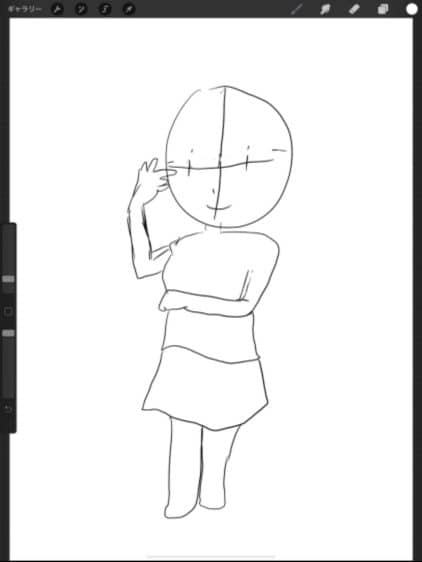
次にこのアタリをもとに、レイヤー2を作り主線を引きます。
この時点で既に色をつけてしまっていますが気にしないでください。
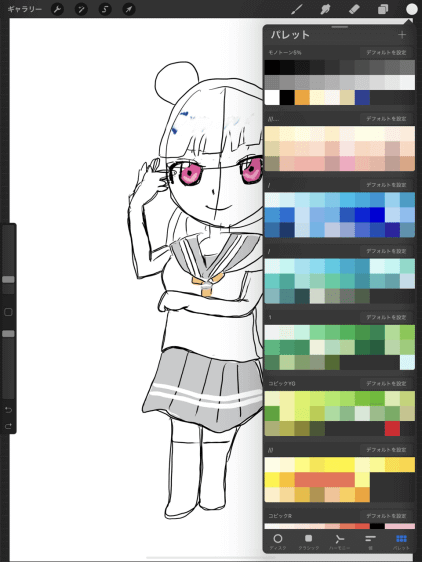
画面右がコピックを登録したものです。
細かく色が分けられていて便利ですね。
次にレイヤー3を作り色を塗っていきます。

色もコピックを登録するのが便利で簡単に濡れました。
最後にレイヤー4でスクリーンで髪に艶を、乗算で陰を作り完成です。

上手い人なら、ものすごいクォリティの絵が描けそうですね。
流行りのワンドロにもおすすめです。
漫画制作にも最適
Procreateでは、テキストの挿入もサポートしており、縦書き対応で漫画の吹き出しやセリフの追加も簡単に行えます。
漫画制作に特化したアプリではありませんが、イラストとテキストの組み合わせにより、一枚絵からストーリー性のある作品まで自由に作成できるのが大きな特徴です。

コストパフォーマンスの高さ
2024年時点でProcreateの価格は2000円と、他の高額な月額課金型アプリ(PhotoshopやiPad版クリスタなど)と比べて非常にリーズナブルです。
買い切りで購入できるため、長期的なコストを抑えつつ、プロフェッショナルな機能を使いこなすことができます。
iPadで本格的なイラストやデザインに挑戦したい方にとって、Procreateは一度購入する価値のあるツールです。
Procreateの詳細やダウンロードは、App Storeのページをご覧ください。初めての方でも直感的に使えるProcreateをぜひ体験してみてください。